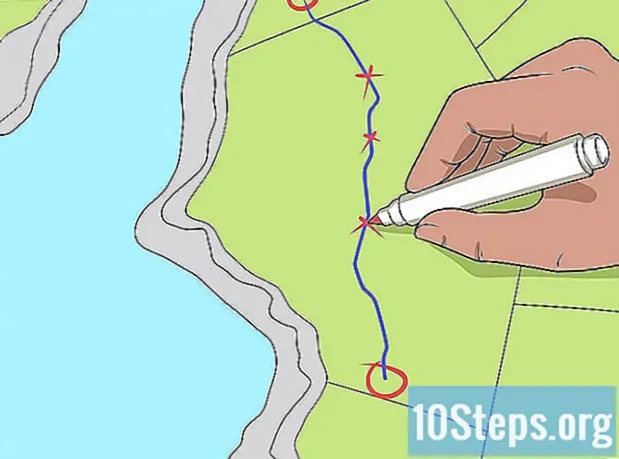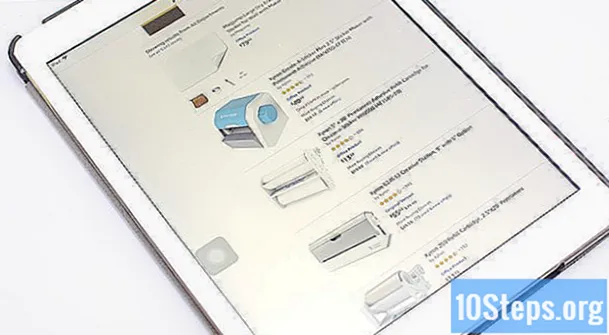Contenuto
Puoi immergerti nel paesaggio devastato e infernale del Nether attraverso il comfort del tuo smartphone o tablet! Sappi però che il Nether è un luogo difficile da spostare, che dovrebbe essere esplorato solo da giocatori esperti, che sono alla ricerca di una nuova sfida.
passi
Parte 1 di 3: raccolta di materiali
Aggiorna Minecraft PE alla versione "0.12.1". Prima di avventurarti nel Nether, assicurati di avere l'ultima versione del gioco; Nether è stato aggiunto solo nell'aggiornamento "0.12.1". Se lo strumento di aggiornamento automatico non è stato abilitato sul tuo Android o iOS, dovrai aggiornare il gioco sul Play Store o sull'App Store.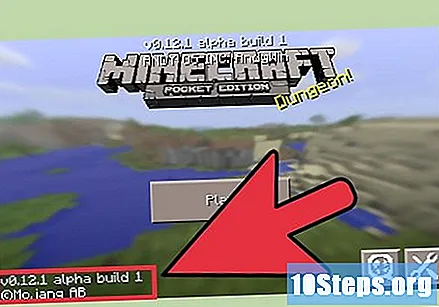
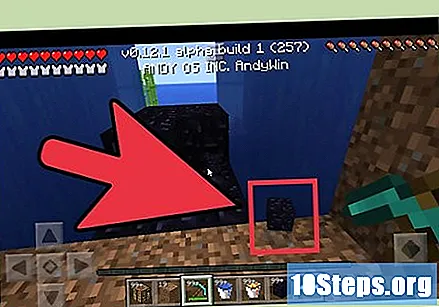
Ottieni o crea ossidiana. Questo materiale può essere raccolto con una punta di diamante nelle aree in cui l'acqua scorre verticalmente verso la lava in piedi. Crea l'ossidiana mettendo l'acqua su una fossa di lava e raccogli il materiale che si formerà. Devi avere almeno dieci blocchi di ossidiana.- La lava può essere ottenuta sottoterra, ma solo se è ferma (non corrente). L'acqua è nei corpi idrici nel Mondo Superiore.
- Attraverso il banco da lavoro, crea un secchio con 3 lingotti di ferro o mettili nelle casse dei sotterranei. Quando raccogli del liquido con un secchio (tocca leggermente la lava o l'acqua mentre il secchio è selezionato), i secchi non si accumuleranno e occuperanno singoli spazi nell'inventario.
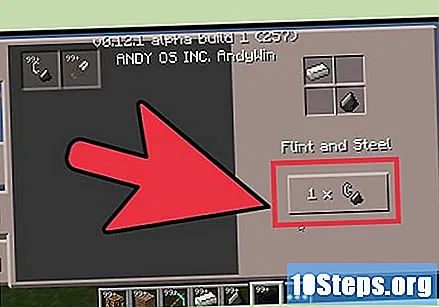
Crea o trova Flint. Lo strumento è necessario per il funzionamento del portale del Nether e può essere trovato nei forzieri dei sotterranei o creato con 1 lingotto di ferro e 1 pietra focaia.- La selce si ottiene rompendo un blocco di ghiaia, ma la possibilità che appaia con un tale metodo è bassa.
Parte 2 di 3: creazione della cornice del portale
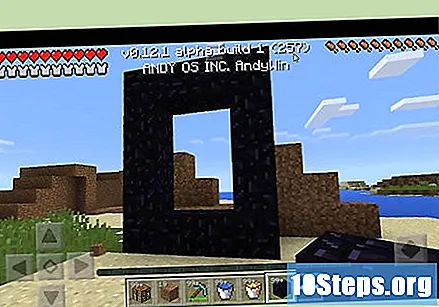
Dopo aver raccolto l'ossidiana (con il piccone di diamante), ora è possibile costruire la struttura del portale. Posiziona due blocchi sul pavimento, con altri due casuali su ciascuna estremità; ora, impila tre blocchi di ossidiana su ciascuna estremità e finisci con altri due blocchi di ossidiana e due "angoli" casuali. Dopo aver posizionato l'ossidiana, puoi rimuovere i blocchi casuali; se non hai un piccone di diamante, continua a leggere questa sezione per imparare come creare il materiale usando secchio, acqua e lava.- La struttura del portale può essere fino a 23x23.
Crea due colonne di sei blocchi di terra ad almeno quattro blocchi di distanza. Una "scala" può essere creata impilando blocchi che salgono in cima, se lo si desidera, o unendoli tra loro per formare una struttura ad arco.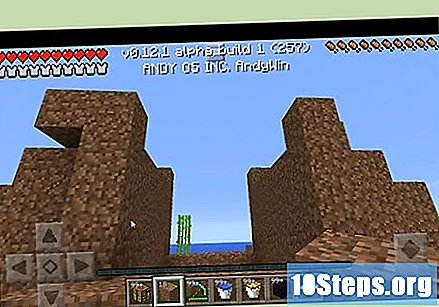
Usa i secchi per mettere l'acqua sopra le due colonne. Dovrebbe filtrare verso il basso verso il pavimento.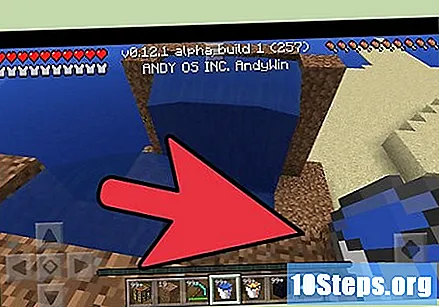
Posizionare la lava tra le colonne mentre l'acqua scorre; sarà immediatamente convertito in blocchi di ossidiana.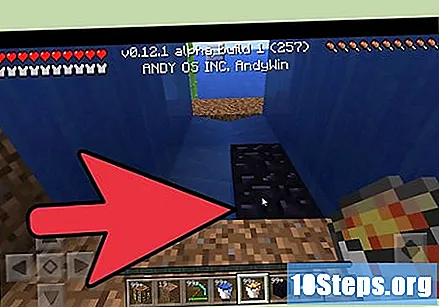
Continua ad impilare la lava, fino a costruire almeno cinque blocchi su ciascun lato. Se non hai alzato l'arco, versa dell'acqua sulle colonne di ossidiana per far defluire più acqua e unisci le due colonne insieme aggiungendo un altro blocco d'acqua ogni volta che raggiungi un lato asciutto.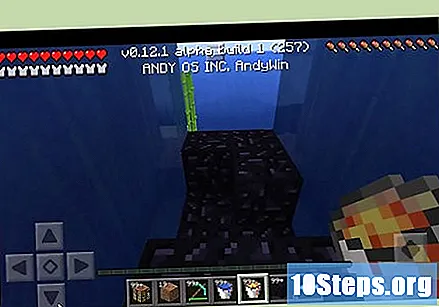
Raccogli l'acqua con il secchio e aspetta che si asciughi prima di attivare il portale.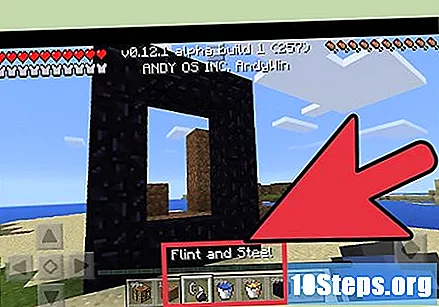
Parte 3 di 3: utilizzo del portale
Attiva il portale. Poiché conduce all '"inferno" del mondo Minecraft, il portale funzionerà solo dopo aver appiccato il fuoco alla parte interna della struttura. Questo può essere fatto creando Flint (1 pietra focaia e 1 lingotto di ferro) sul banco da lavoro. Seleziona lo strumento e tocca la struttura del portale; saprai di averlo fatto bene se ha una luce viola al centro.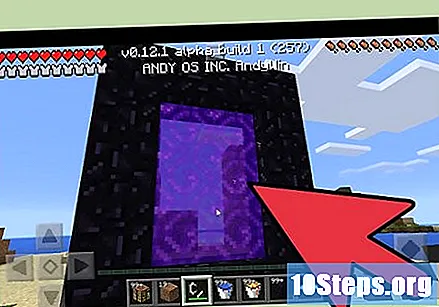
- Fai molta attenzione quando maneggi Flint, poiché c'è il rischio di incendiare tutto accidentalmente!
Entra nel portale. Ora, cammina verso la superficie viola scintillante e aspetta che il Nether venga caricato. Esci dalla struttura non appena appare un paesaggio rosso e pieno di fuoco (fai attenzione a non cadere nel fuoco o nella lava). C'è molto da esplorare qui e, nonostante i pericoli, le ricompense sono eccellenti!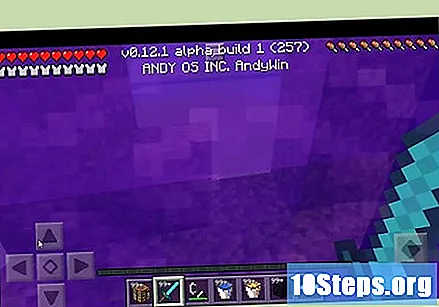
- La cura con Flint deve essere ancora maggiore nel Nether, poiché se il blocco Netherrack prende fuoco, non si spegnerà mai! È fantastico se vuoi creare un caminetto, ma non tanto quando incendi l'area intorno al tuo portale.
- Non andare a caccia di maiali; questi nemici ti mettono all'angolo quando si rendono conto che uno di loro è stato attaccato, oltre ad essere molto forte! Lo stesso vale per gli altri nemici del Nether; prova almeno ad esplorare il luogo equipaggiato con il set completo di armature di ferro.
- L'ambiente è molto favorevole allo sviluppo dei funghi. Puoi fare una fattoria qui, ma non aggiungere acqua, cioè non c'è modo di raccoglierli nel modo normale. Un'altra opzione è piantare alberi e fiori, se lo desideri, purché in blocchi di terra.
Un'opzione migliore potrebbe essere quella di creare un portale del Nether in modalità Creativa. In questo modo, puoi sollevarlo e usarlo senza dover estrarre i materiali o preoccuparti di altri pericoli.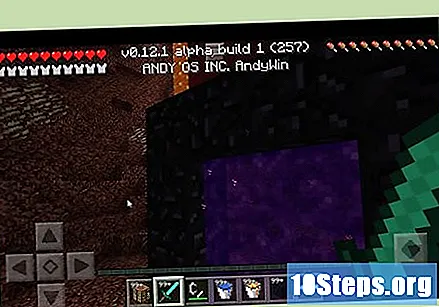
- Dopo aver creato il portale in modalità Creativa, puoi passare alla modalità Sopravvivenza, che funzionerà normalmente.
- Con l'opzione di cambiare la modalità di gioco, c'è anche la possibilità di creare portali per il Nether nei mondi che sono stati generati prima dell'aggiornamento (sia in modalità Creativa che Sopravvivenza).
Suggerimenti
- Un modo per ottenere rapidamente la pietra focaia è prendere un blocco di ghiaia, posizionarlo a terra e estrarlo di nuovo. Ripeti finché non hai la quantità ideale di materiale.
- Come per le versioni PC e console, Nether è più piccolo dell'Overworld di Minecraft; inoltre, un blocco nel Nether corrisponde a otto blocchi nel Mondo Superiore. Esplora questo creando più portali in tutto il mondo, rendendolo un modo semplice per spostarti ogni volta che ne hai bisogno!